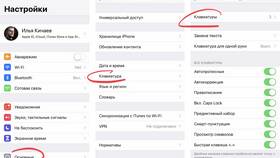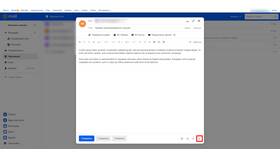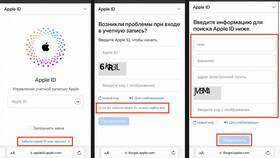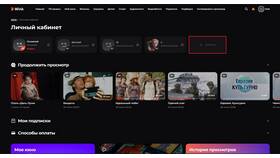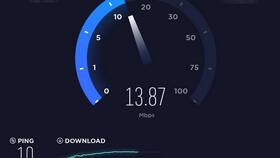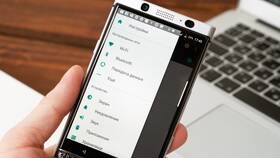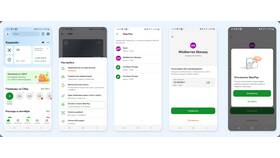Как изменить клавиатуру на телефоне Infinix
Содержание
Способы изменения клавиатуры
Установка новой клавиатуры из Play Маркета
- Откройте приложение Google Play Маркет
- Введите в поиске "клавиатура" (Gboard, SwiftKey и др.)
- Выберите понравившееся приложение и нажмите "Установить"
- Дождитесь завершения установки
Активация новой клавиатуры
- Перейдите в Настройки → Система → Язык и ввод
- Выберите "Виртуальная клавиатура"
- Нажмите "Управление клавиатурами"
- Активируйте переключатель рядом с установленной клавиатурой
Настройка клавиатуры по умолчанию
| Шаг | Действие |
| 1 | Откройте Настройки → Система → Язык и ввод |
| 2 | Выберите "Клавиатура по умолчанию" |
| 3 | Выберите из списка нужную клавиатуру |
| 4 | Подтвердите изменение |
Популярные клавиатуры для Infinix
- Gboard (от Google)
- Microsoft SwiftKey
- TouchPal Keyboard
- Go Keyboard
- Fleksy Keyboard
Настройка внешнего вида клавиатуры
- Откройте приложение установленной клавиатуры
- Перейдите в раздел "Тема" или "Оформление"
- Выберите понравившуюся тему или создайте свою
- Настройте размер клавиш и прозрачность
- Сохраните изменения
Решение возможных проблем
| Проблема | Решение |
| Клавиатура не появляется | Проверьте настройки по умолчанию, перезагрузите телефон |
| Не сохраняются настройки | Очистите кэш приложения клавиатуры |
| Отсутствует русский язык | Добавьте язык в настройках клавиатуры |
Дополнительные возможности
- Настройка жестов и свайпов
- Активация голосового ввода
- Добавление пользовательских слов в словарь
- Включение/отключение звука клавиш
- Настройка автозамены и предсказания текста